Cách che mặt trong ảnh trên điện thoại Android bằng PicsArt nhanh chón
Vì một lý do nào đó mà bạn hoặc những người khác xuất hiện trong 1 bức ảnh mà muốn làm mờ mặt đi không cho người khác nhìn thấy thì thủ thuật che mặt trong ảnh trên điện thoại Android bằng ứng dụng PicsArt mà friend.com.vn chia sẻ sau đây sẽ là phương án tối ưu nhất, thông qua cách làm này bạn có thể dễ dàng che, làm mờ đi khuôn mặt hoặc những chi tiết thừa không cần thiết xuất hiện trên bức hình. Cách che mặt trên ảnh đơn giản nhất Cách ghép ảnh mình thành đại úy Yoo Shi Jin trong phim Hậu duệ mặt trời Cách chèn biểu tượng icon vào ảnh che mặt trên iPhone Làm thon mặt với YouCam Perfect trên Android Nâng cao mũi với YouCam Perfect trên Android
Hiện nay có rất nhiều ứng dụng hỗ trợ che mặt trong ảnh trên điện thoại Android, 1 trong số những ứng dụng được nhiều người dùng hiện nay sử dụng nhất đó là PicsArt. Ưu điểm nổi bật của ứng dụng này đó là: Miễn phí tải xuống và cài đặt, các tính năng làm mờ được tích hợp sẵn, ảnh sau khi được che có thể lưu trong Thư viện hoặc chia sẻ nhanh lên các ứng dụng mạng xã hội khác.
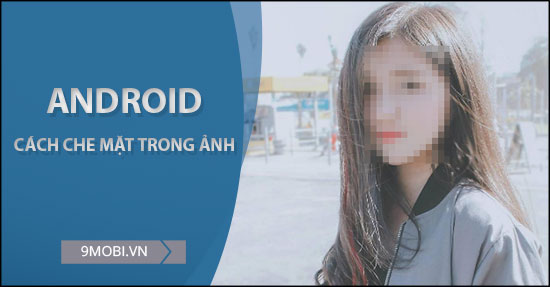
Hướng dẫn che mặt cực kỳ đơn giản trên điện thoại
Cách che mặt trong ảnh trên điện thoại Android
Bước 1: Đầu tiên các bạn tải ứng dụng hỗ trợ che mặt trong ảnh trên điện thoại Android theo đường dẫn bên dưới đây
Download: PicsArt cho Android
Sau khi tải xuống hoàn tất, các bạn chọn vào Mở để truy cập vào ứng dụng.
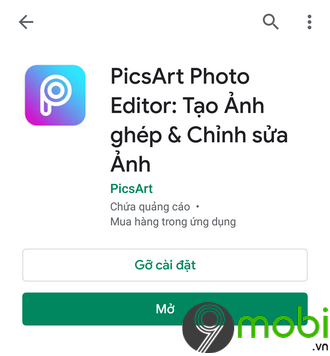
Tại giao diện chính của ứng dụng hỗ trợ che mặt trong ảnh PicsArt, bạn lựa chọn vào Bỏ qua -> Nhấn vào dấu X ở cửa sổ tiếp.
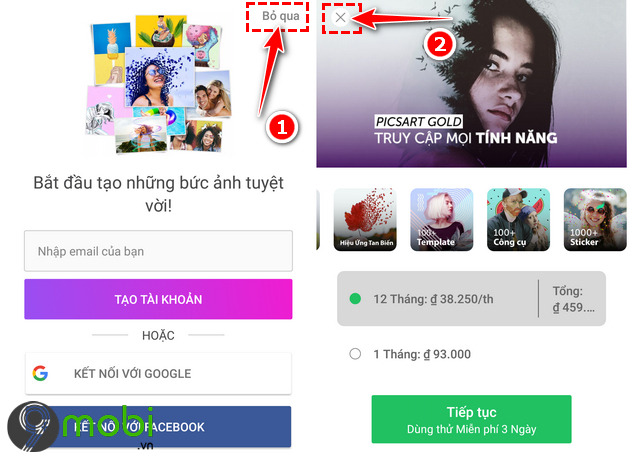
1 thông báo yêu cầu cấp quyền truy cập ảnh, phương tiện và tệp trên thiết bị hiển thị lên, bạn chọn vào Cho phép để đồng ý.
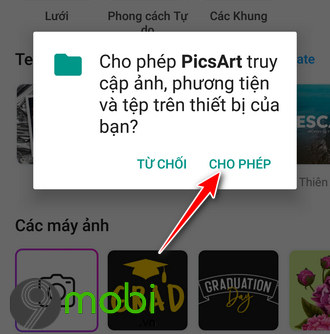
Bước 2: Sau khi đã thiết lập các cài đặt ứng dụng xong, tại giao diện chính của PicsArt, bạn chọn vào chức năng Tất cả ảnh ->Lựa chọn vào bức ảnh muốn che mặt trên điện thoại Android.
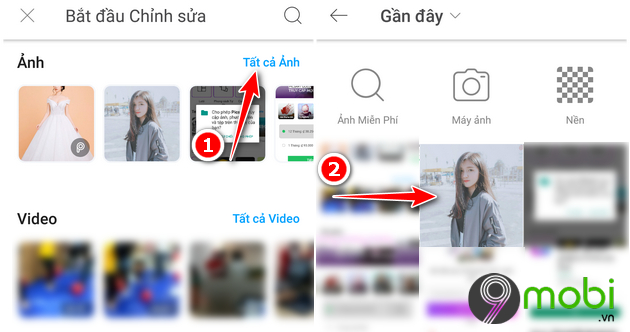
Bước 3: Tiếp theo bạn lựa chọn vào mục Công cụ và kích vào chức năng: Lựa chọn.
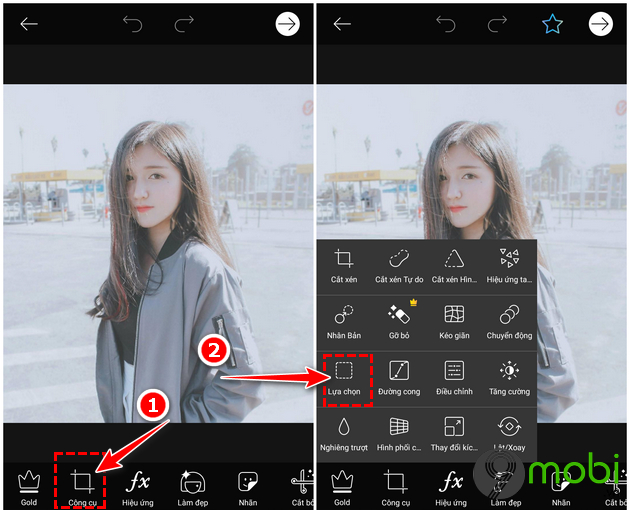
Tiến hành khoanh vùng vị trí mặt cần che bằng các công cụ phía bên dưới của chức năng trên -> Sau đó nhấn vào Hiệu ứng.
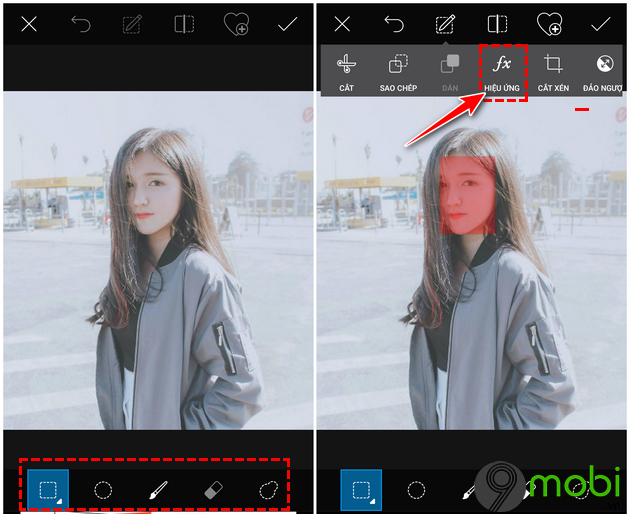
Di chuyển thanh công cụ phía bên dưới và lựa chọn đến mục Làm biến dạng -> Tìm đến chức năng Pixel hóa -> Nhấn vào biểu tượng chỉnh sửa thiết lập.
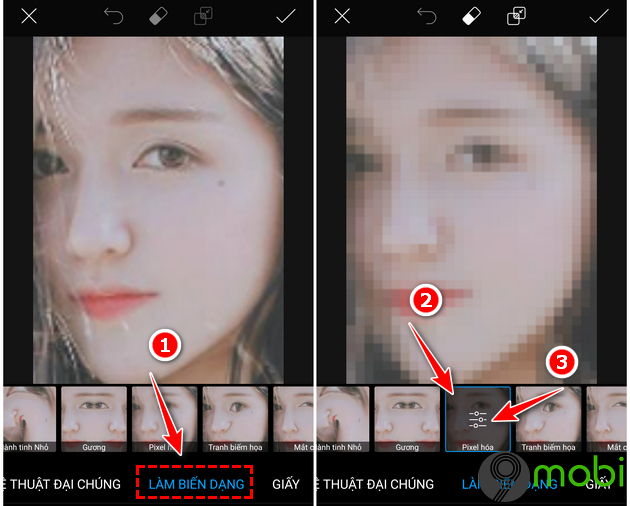
Ở thanh số lượng , các bạn di chuyển sang phải với thông số càng cao thì bức ảnh sẽ càng bị che mờ đi do số lượng Pixel tăng lên. Sau khi đã thiết lập ưng ý, bạn nhấn vào biểu tượng dấu tích V.
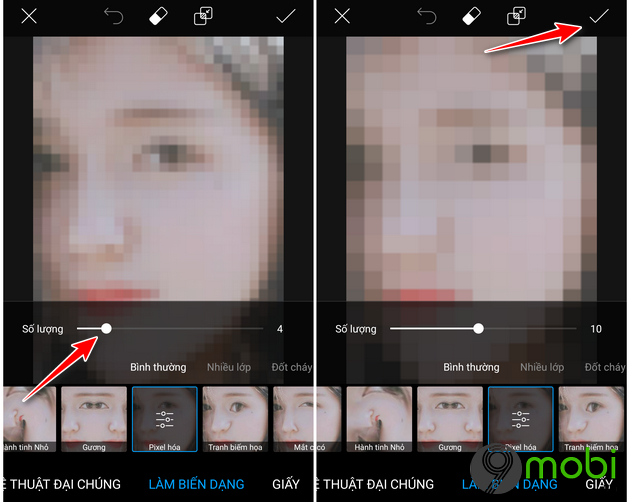
Bước 4: Nhấn vào biểu tượng dấu tích V một lần nữa -> Sau đó nhấn vào biểu tượng mũi tên nằm ở góc phải màn hình của ứng dụng PicsArt.
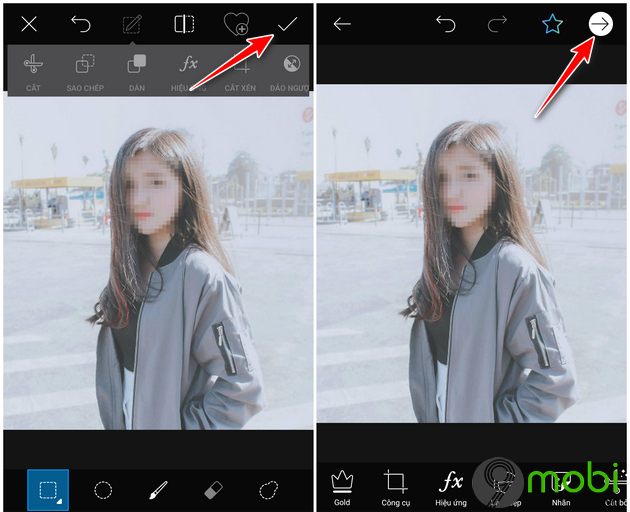
Bước 5: Ở cửa sổ tiếp, các bạn có thể lựa chọn bức hình vừa che mặt trong ảnh trên điện thoại Android với ứng dụng PicsArt được lưu trong Thư viện hoặc chia sẻ lên các ứng dụng mạng xã hội: Facebook, Instagram…
- Share CrocoBlock key trọn đời Download Crocoblock Free
- Cung cấp tài khoản nghe nhạc đỉnh cao Tidal Hifi – chất lượng âm thanh Master cho anh em mê nhạc.
- Site UG Viet Nam open reg nick – Sell nick diễn đàn ug Viet Nam 2021 – Register Nick diễn đàn UG – Mua Bán nick forum UG
- Đầu số 0919 là mạng gì? Ý nghĩa của đầu số 0919? Có phải số phát tài? – friend.com.vn
- Cách làm hình dán đơn giản, siêu xinh tại nhà
- Thẻ ATM ngân hàng hết hạn: cách nhận biết và hướng dẫn xử lý | Timo
- [SOLVED] Device driver software was not successfully installed – Driver Easy
Bài viết cùng chủ đề:
-
Kaspersky Key ( Free 91 days ) new update 2019 – All Product Key
-
Cách giảm dung lượng video trên máy tính và điện thoại
-
Bật Gps iPhone 6, bật tắt định vị trên điện thoại
-
Hỏi đáp: ăn chay ăn trứng gà công nghiệp có được không
-
Sửa lỗi mã hóa ký tự bị hỏng, bị lỗi trên Word 2019, 2016, 2013, 2010
-
10 Chuyện Tâm linh có thật – Nơi thế giới vô hình huyền bí
-
100+ Hình nền, ảnh Anime nữ cute girl, dễ thương máy tính, điện thoại
-
Hướng dẫn xử lý lỗi iphone 6 plus không nhận vân tay
-
Bí quyết bắt Pokemon không cần di chuyển
-
Perfect Money là gì? Hướng dẫn sử dụng PM mới nhất 05/10/2021
-
Làm Sim Sinh Viên,Chuyển đổi gói cước Viettel,Vinaphone,Mobile tại simredep.vn
-
Những phim có cảnh sex trần trụi bị cấm phát hành trên thế giới
-
Mạch đếm sản phẩm dùng cảm biến hồng ngoại – Học Điện Tử
-
6 Mẹo dân gian chữa rướn ở trẻ sơ sinh khi ngủ tự nhiên an toàn
-
Sao kê tài khoản ngân hàng ACB-những điều cần biết
-
Cách khắc phục lỗi Voz không vào được bạn không nên bỏ qua





